
這篇教程主要是研究 Noble的版畫風格。他的版畫風格應用在商業插圖比較多,經常用于酒類、咖啡這些包裝或者作為logo。對于設計師的我們了解這個風格是非常有利的。
關于版畫制作過程圖像皆截圖于 作者視頻
可能很多人不知道什么是版畫,接下來簡單講一下版畫的相關知識。首先了解一下版畫的制作過程。
以木刻版畫為例子,先把在紙上畫好的草稿描繪到木板上。
然后根據草稿把輪廓和細節刻畫出來。
一般會在上方刷一層黑色的油墨方便看效果,只是這位藝術家是先把樹的外輪廓刻出來后再上油墨,然后再刻細節。
雕刻完后會在上方刷上一層油墨。
把紙印在上方按壓,掀開后就印刷完成了。
《賽詩會》木刻版畫 顏鐵良 /《魚》木刻版畫 語MOW
我們印象里的版畫效果是這種黑白木刻版畫的效果。
從上至下分別為
《瑪麗蓮》—安迪·沃霍爾 /《神奈川沖浪里》—葛飾北齋
《三棵樹》—倫勃朗 / 刮板畫—
而我們熟知的安迪·沃霍爾的《瑪麗蓮》和浮世繪代表作品《神奈川沖浪里》其實都是版畫作品。版畫的分類多種多樣,因為材料、制作過程的差異和創作風格的不同,版畫所呈現出來的效果也多種多樣。這些版畫里它們作為藝術畫、裝飾畫的存在居多。
Noble 作品
而這期研究的 Noble的版畫風格更適合運用在商業插畫領域。
因為版畫的歷史久遠、需要制作的時間也比較長,從這些方面也奠定了這種風格帶來的經典、復古、手工、匠人的氣質。
那么 Noble這些插圖能用PS做出來嗎?我只能說,這種精美的插圖是軟件很難一鍵達成的。 Noble基本都是通過針管筆和刮刀相結合的方式作畫的。
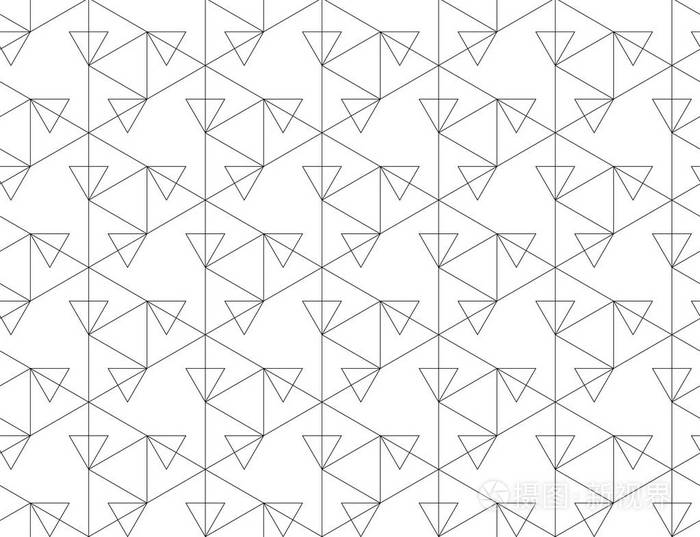
想制作這樣的插圖而手繪能力又不夠強怎么辦?
今天的教程將會帶來一些小技巧,
讓大家不全靠手繪也能做出這樣的插圖。
因為內容比較多,所以我分成兩個教程,分別是PS篇和AI篇。PS軟件適合處理曲線彎度不大、重復性紋理比較強的元素。而AI適合處理曲線彎度明顯的元素。今天我們先講的是PS篇。
先來看一下要學習的這三種效果的最終對比。首先是【半色調條紋】,這種偏向于疊加紋理性質,和半色調的效果相似。這種效果給人的感覺和紙幣的紋理很相似。
【位圖半調網屏】適合處理人物或者適合大面積橫向條紋的物體。這是最接近 Noble插畫的處理方式。
【位圖自定義圖案】是在位圖半調網屏的基礎上,改變填充圖案,它適合用來體現毛發、樹葉或者是需要重復圖案體現的物體。但是它的難點就是紋理的制作難、想要達到預期效果還需要多嘗試。
在操作前先說明,以下所有操作里我的初始圖像是1300像素72分辨率,所以參數大小是建立這基礎之上設置的。如果大家不知道怎么設置參數,要盡量多嘗試。
接下來我們就來學習這三種不同效果,它們的制作方法吧。首先是半色調條紋。
在說明前兩個方法的演示里,我會用拿破侖的這張照片進行處理。首先把人物摳出來。
首先【ctrl】+【shift】+【U】把圖片去色。
然后新建一個圖層,把顏色改為50%的灰色。然后填充。
然后點擊顏色里的這個按鈕,這個按鈕是恢復默認黑白色的按鈕。
選擇【濾鏡】—【濾鏡庫】。
選擇【素描】里的【半調圖案】。
大小是1,對比度是50,圖案類型選擇【直線】,最后點擊確定。
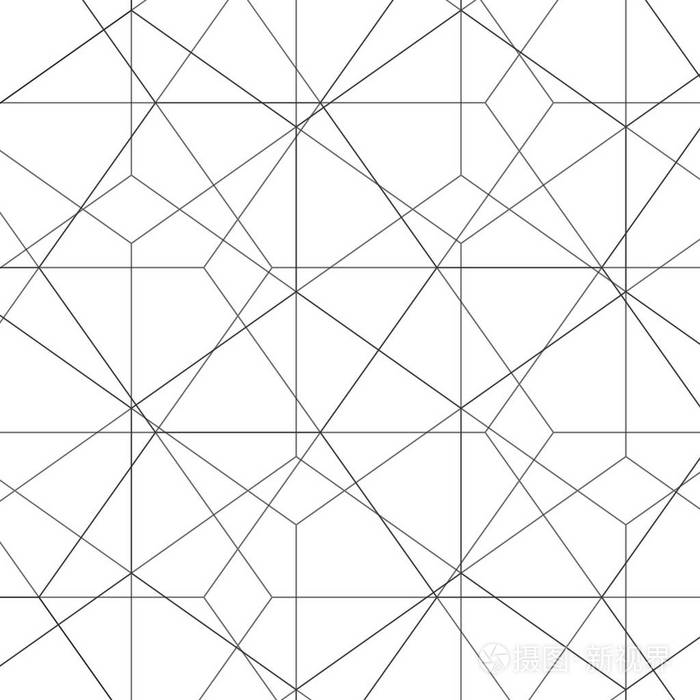
到這個操作為止這個圖層變成了橫條紋。
點擊【濾鏡】—【扭曲】—【波浪】。
調整參數后,點擊【確定】。
這樣就會出來非常均勻的波浪紋理。
將鼠標停留在人物圖層的縮略圖上,然后按住ctrl鍵和點擊鼠標左鍵形成人物選區。
點擊下方的圖層蒙版按鈕。
圖層樣式選擇【疊加】后,現在人物底下的紋理已經呈現出來了。
最后【ctrl】+【J】復制紋理圖層,
把其中一個紋理旋轉90度。
可以看到這兩個紋理的相疊出現了眩暈波紋的圖案,我們要避免這種情況。
通過兩個波紋圖層的拉伸壓縮的調整嘗試,找到最好的狀態。最后如果覺得紋理不夠明顯,也可以選中兩個波紋圖層等比拉大。
最后的紋理效果。
加一個外邊框,編輯一下文字,它看起來就會更完整。
這就是第一個方法的最終效果了。
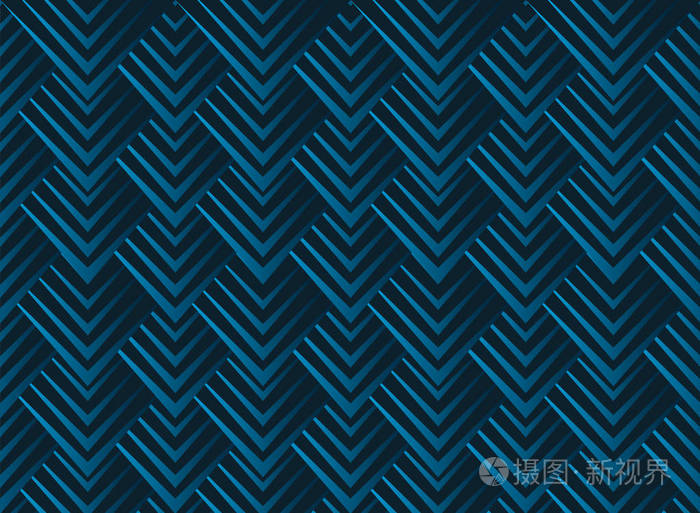
首先把圖片變成黑白,方便我們觀察圖片的明暗。現在這張圖片的衣服都是黑色,包括人物的臉上的明暗還不夠明顯。
先用曲線把黑色部分提亮,曝光的地方也壓暗一點。
新建一個圖層,圖層樣式改為【柔光】。
這個圖層樣式的特點就是,當我的畫筆顏色是黑色的時候畫在畫面上會變暗,白色畫出來的地方就會變亮。
接下來就在畫面本該提亮的部分提亮,該壓暗的地方壓暗。最后的處理要有比較多的明暗對比,過度柔和,曝光和純黑色的地方不要出現太多。
在接下來這個步驟我們先合并所有圖層,另存為一個名為【置換】的psd文件。這個文件在接下來的操作中會用到。
選擇【圖像】—【模式】—【灰度】,點擊【扔掉】。再選擇【圖像】—【模式】—【位圖】,點擊【確定】。
出來的選項里分辨率我給了500,使用里的選項是【半調網屏】。點擊確定。
在出現的參數里,頻率給的是3,角度是0度,0度就是橫向的。形狀選擇的是【直線】。點擊確定。
最后的效果就是會根據明暗產生有粗細變化的橫向線條。但是線條太直了,這個時候我們就可以用濾鏡里的【置換】效果。
位圖模式不能使用濾鏡,所以要把模式調整回【灰度】。
選擇【濾鏡】—【扭曲】—【置換】,這里我給的參數是18和18用ps標志設計教程,點擊確定。文件選擇剛剛另存的置換文件。這時的線條就會有一些起伏的效果了。
這個文件我們保存為橫向版本。接下來要再做多一個線條是斜向版本的。
在歷史記錄里回到【灰度】的步驟。
然后再選擇【圖像】—【模式】—【位圖】。
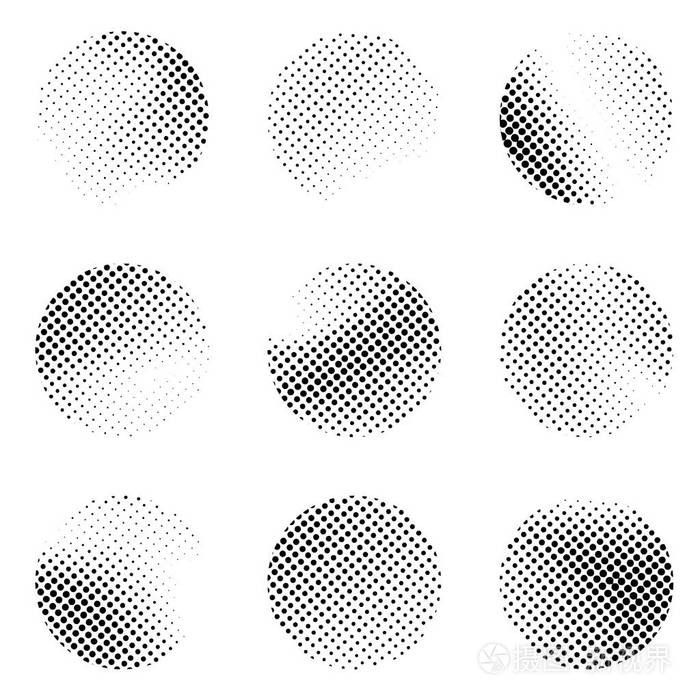
其他參數都和剛剛的一致,但是在角度的選項里,選擇的是-45度。 從這一步開始重復剛剛的步驟直到保存斜向線條版本的文件。(因為步驟一致,就不再重復給大家看了。)
所以最后會有兩個文件。分別是橫條紋和斜條紋。為什么要做兩個文件呢。
是為了讓整個畫面看起來不只是橫向的條紋,頭部選擇橫紋,而身體選擇斜紋進行拼接。
需要額外畫輪廓線,然后將輪廓線和條紋畫面結合。用軟件處理出來的五官是不夠清晰的,輪廓線和畫面之間銜接以及高光處理。這些都需要重新刻畫。這時就要仔細觀察下 Noble的人物,看他是怎么處理的。
眼睛部分總結出來,主要是眉毛是隨著眉毛生長方向畫,就像化妝的時候畫眉毛是一樣的。眼皮分別向中間向攏,接下來就是眼睛的輪廓、眼球,眼白的部分有一些圍繞眼球的線條。
還有在 Noble風格里,高光的部分是白色,銜接處會用白色線對黑色線進行切割過渡。
有輪廓邊緣還有陰影部分會適當地加重線條。
我們在繪制的時候,同樣要新建圖層在原圖的上方,根據剛剛分析的特點對它進行描繪。
畫好之后如果直接放在畫面里,它會被底下的橫紋干擾,所以可以新建圖層用白色在被遮擋的地方進行擦除。讓我們剛剛繪制的眼睛露出來。最后在再調整整體的細節和連接處銜接。
所以在原本需要提亮的部分,用白色的豎線切割出需要提亮的形狀。其他地方的高光同理。
而我們的輪廓線是根據原圖描的,可以看出來輪廓線和畫面不夠融合,所以在邊緣處加深橫紋,讓它和輪廓線銜接得更自然。包括有一些連接的地方可以加深陰影。
這就是經過上面所有步驟后的最終效果。(更多細節請觀看視頻操作)而一般使用頭像的時候可以去掉身體,邊緣做過渡。
背景可以先做出漸變,用剛才同樣的方法把它變成有粗細變化的線條。然后放到人物背后作為背景。再對線條作調整。
最后加上英文搭配。這樣一個完整的插圖就完成了。
在開始前,給大家演示怎么把做好的圖導入為圖案。選中制作好的圖層,選擇【編輯】—【定義圖案】用ps標志設計教程,點擊確定。

正式開始操作,首先把需要處理的主體摳出來。
和前一個方法一樣,先變黑白,然后新建圖層,圖層樣式改為【柔光】。建立剪貼蒙版。
然后用畫筆調整物體的明暗,調整后物體的明暗要更有有細節和對比。
合并圖層后。選擇【圖像】—【模式】—【灰度】,點擊【扔掉】。再選擇【圖像】—【模式】—【位圖】。
輸出我選擇了200分辨率,但是【使用】這里要改為自定義圖案。并且點擊下方選擇剛剛保存的圖案。然后點擊【確定】。
最后會出現這樣的效果。直接這樣輸出肯定是不行的,還要進行處理。把圖像模式改回灰度后,對一些紋理連接不自然的地方,再用黑色或者白色的畫筆過渡。
同樣給它畫一個外輪廓。這個案例就完成了。
但是再補充一點,這個案例中如果用上一個方法用條紋的形式也是非常適合的,但如果要表現馬的毛發的時候,用右邊的方式會更適合。
我制作了三個圖案,剛剛用的就是【圖案1】。不同的圖案產生的效果也會比較大,大家可以通過改變圖案找到不一樣的創新點。
圖案2非常適合用在植物上。根據剛才的方法,使用圖案2處理出來的效果。
看一下圖案3處理的效果。
回顧一下今天做的所有示范。
最后我會把這些文件打包分享給大家,需要練習的朋友可以到我們訂閱號后臺回復“版畫文件”,就可以獲取下載鏈接。
教程里分析得比較簡單,真正操作起來可能會遇到問題,最好可以先跟著視頻操作一遍加深理解。這一次是PS篇,別忘了我們還會出AI篇,敬請期待吧。那么今天的教程到這里就結束了,感謝大家的收看,我是大希,下期再見。
PS:以上操作如有不理解,可以查看視頻操作。